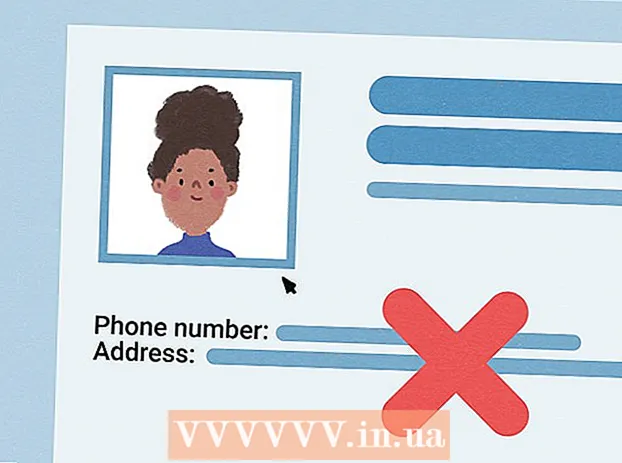ผู้เขียน:
Morris Wright
วันที่สร้าง:
25 เมษายน 2021
วันที่อัปเดต:
1 กรกฎาคม 2024

เนื้อหา
บทความวิกิฮาวนี้จะแนะนำวิธีการเปิดหน้าต่างคำสั่งใน Windows คุณสามารถเปิดหน้าต่างคำสั่ง (พรอมต์คำสั่ง) จากเมนูเริ่มหรือจากโฟลเดอร์ใดก็ได้ใน File Explorer คุณยังสามารถใช้ฟังก์ชัน "Run" ของ Windows
ที่จะก้าว
วิธีที่ 1 จาก 3: การใช้เมนูเริ่ม
 เปิดเมนูเริ่มของคอมพิวเตอร์ของคุณ คลิกที่ไอคอน Windows
เปิดเมนูเริ่มของคอมพิวเตอร์ของคุณ คลิกที่ไอคอน Windows  ประเภท cmd หรือ พร้อมรับคำสั่ง. หลังจากเปิดเมนูเริ่มพิมพ์เพื่อค้นหารายการเมนู "พร้อมรับคำสั่ง" จะปรากฏเป็นผลการค้นหาอันดับต้น ๆ
ประเภท cmd หรือ พร้อมรับคำสั่ง. หลังจากเปิดเมนูเริ่มพิมพ์เพื่อค้นหารายการเมนู "พร้อมรับคำสั่ง" จะปรากฏเป็นผลการค้นหาอันดับต้น ๆ - คุณยังสามารถค้นหาพรอมต์คำสั่งด้วยตนเองได้จากเมนูเริ่ม
- "พร้อมรับคำสั่ง" อยู่ในโฟลเดอร์ ระบบโฟลเดอร์ใน Windows 10 และ 8 และในโฟลเดอร์ เครื่องประดับ ภายใต้ "โปรแกรมทั้งหมด" ใน Windows 7, Vista & XP
 คลิกที่
คลิกที่  คลิกขวาที่เมนูเริ่ม
คลิกขวาที่เมนูเริ่ม  ค้นหา "Command Prompt" ในเมนูบริบท โดยปกติจะอยู่ระหว่าง "Computer Management" และ "Task Manager" ในเมนู Power User
ค้นหา "Command Prompt" ในเมนูบริบท โดยปกติจะอยู่ระหว่าง "Computer Management" และ "Task Manager" ในเมนู Power User - ถ้าคุณคลิกขวาที่โฟลเดอร์แทนที่จะเป็นเมนู Start คุณจะเห็น เปิดหน้าต่างคำสั่งที่นี่ ในเมนูบริบท
 คลิกที่
คลิกที่  กด ⊞ชนะ+ร. บนแป้นพิมพ์ของคุณ กดแป้น Windows บนแป้นพิมพ์ของคุณค้างไว้แล้วกดแป้น "R" เพื่อเปิด "Run" ในหน้าต่างป๊อปอัปใหม่
กด ⊞ชนะ+ร. บนแป้นพิมพ์ของคุณ กดแป้น Windows บนแป้นพิมพ์ของคุณค้างไว้แล้วกดแป้น "R" เพื่อเปิด "Run" ในหน้าต่างป๊อปอัปใหม่ - นอกจากนี้คุณยังสามารถ ดำเนินต่อไป ในเมนูเริ่ม
 ประเภท cmd ในหน้าต่าง "Run" ฟังก์ชันนี้จะเปิดหน้าต่างคำสั่ง
ประเภท cmd ในหน้าต่าง "Run" ฟังก์ชันนี้จะเปิดหน้าต่างคำสั่ง  คลิกที่ ตกลง ในหน้าต่าง "Run" คำสั่งที่ป้อนจะถูกเรียกใช้งานและพรอมต์คำสั่งจะเปิดขึ้นในหน้าต่างใหม่
คลิกที่ ตกลง ในหน้าต่าง "Run" คำสั่งที่ป้อนจะถูกเรียกใช้งานและพรอมต์คำสั่งจะเปิดขึ้นในหน้าต่างใหม่